自定义事件
自定义事件主要会被用于框架、组件设计与实现中。
自定义的事件有许多的创建方式,但实际的业务场景中几乎不会被用到,网络上的文献记载其具体的使用场景也相对较少。
1. 使用 Event 构造函数
使用 Event 构造函数就可以创建一个自定义事件。
<style>
.btn { border: 1px solid #4caf50; padding: 8px 12px; min-width: 200px; color: #4caf50; background: white; outline: none; }
.btn:active { background: #4caf50; color: white; }
</style>
<div>
<button class="btn">点击我</button>
</div>
<script>
var afterClick = new Event('afterclick');
var btnEle = document.querySelector('.btn');
btnEle.addEventListener('afterclick', function() {
alert('我是点击事件执行完后做的事情');
});
btnEle.onclick = function() {
alert('我被点击了');
this.dispatchEvent(afterClick);
};
</script>
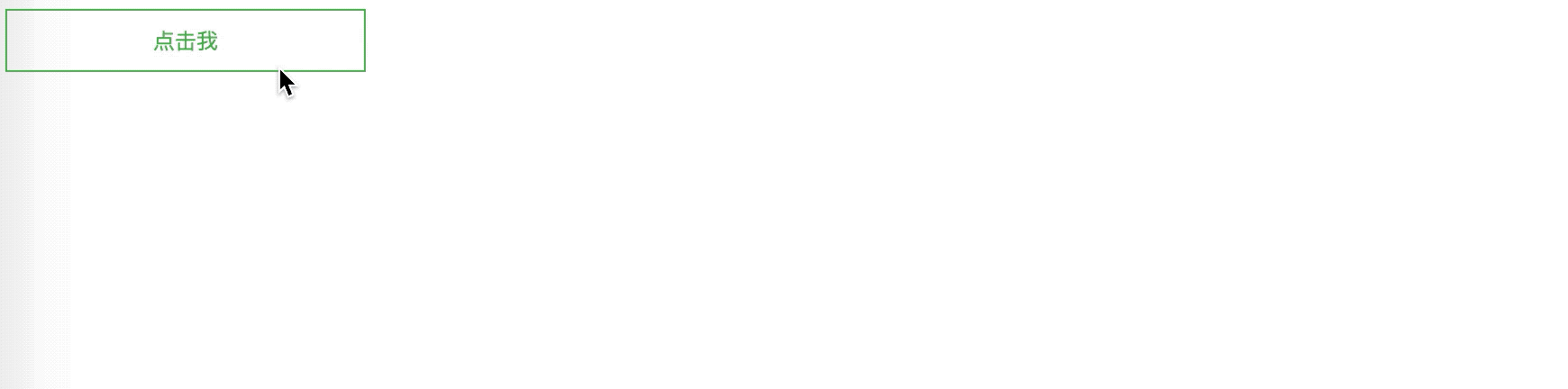
使用 new Event 可以创建一个自定义事件,事件名就是构造函数的第一个参数 afterclick,表示点击事件完成后做的事情。
创建一个自定义事件后需要给 DOM 元素绑定这个事件,只有绑定后才能触发,使用 addEventListener 来绑定事件。
随后再给按钮绑定点击事件,在事件末尾,即事情做完后,使用 dispatchEvent 触发这个自定义事件。
自定义事件是需要手动触发的!
Event 构造函数还支持第二个参数,其接受一个对象,可以传递三个属性,都为布尔值:
bubbles默认 false ,表示是否会冒泡cancelable默认 false , 表示事件是否可以被取消composed默认 composed, 表示事件是否会在 Shadow DOM 根节点之外触发。
2. 使用 CustomEvent 构造函数
上面使用 Event 构造函数的例子,将其替换成 CustomEvent 构造函数也是一样可以执行的。
<style>
.btn { border: 1px solid #4caf50; padding: 8px 12px; min-width: 200px; color: #4caf50; background: white; outline: none; }
.btn:active { background: #4caf50; color: white; }
</style>
<div>
<button class="btn">点击我</button>
</div>
<script>
var afterClick = new CustomEvent('afterclick');
var btnEle = document.querySelector('.btn');
btnEle.addEventListener('afterclick', function() {
alert('我是点击事件执行完后做的事情,我被改成了 CustomEvent');
});
btnEle.onclick = function() {
alert('我被点击了');
this.dispatchEvent(afterClick);
};
</script>
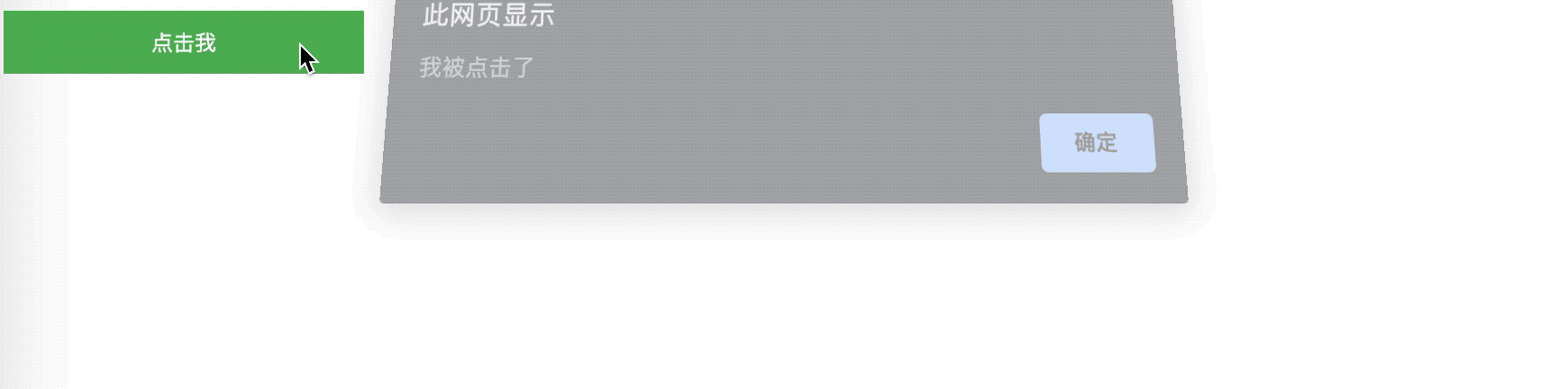
两个例子效果是一样的。
其主要的区别在参数和工作环境上,CustomEvent 是可以在 WebWorker 中被使用的,而 Event 不行。
CustomEvent 可以在构造函数的第二个参数中传递 detail 属性,在事件触发时,事件对象中就会携带这个 detail 属性。
假设现在想完成一个键盘的点击事件,即键盘上某个键按下并弹起后做的事情。
<style>
input {width: 200px;padding: 8px;font-size: 16px;outline: none;border: 1px dashed #4caf50;}
input:focus {border: 1px solid #4caf50;}
</style>
<div>
<input type="text">
</div>
<script>
var inputEle = document.querySelector('input');
var onKeyClick = function(e) {
console.log(e);
alert('现在输入框内容是:' + e.detail.value + ',触发的键是:' + e.detail.keyCode);
};
inputEle.addEventListener('keyup', (e) => {
console.log('键盘按键弹起了');
var keyClick = new CustomEvent('keyclick', {
detail: {
value: e.target.value,
keyCode: e.keyCode,
},
});
inputEle.addEventListener('keyclick', onKeyClick);
inputEle.dispatchEvent(keyClick);
inputEle.removeEventListener('keyclick', onKeyClick);
});
</script>
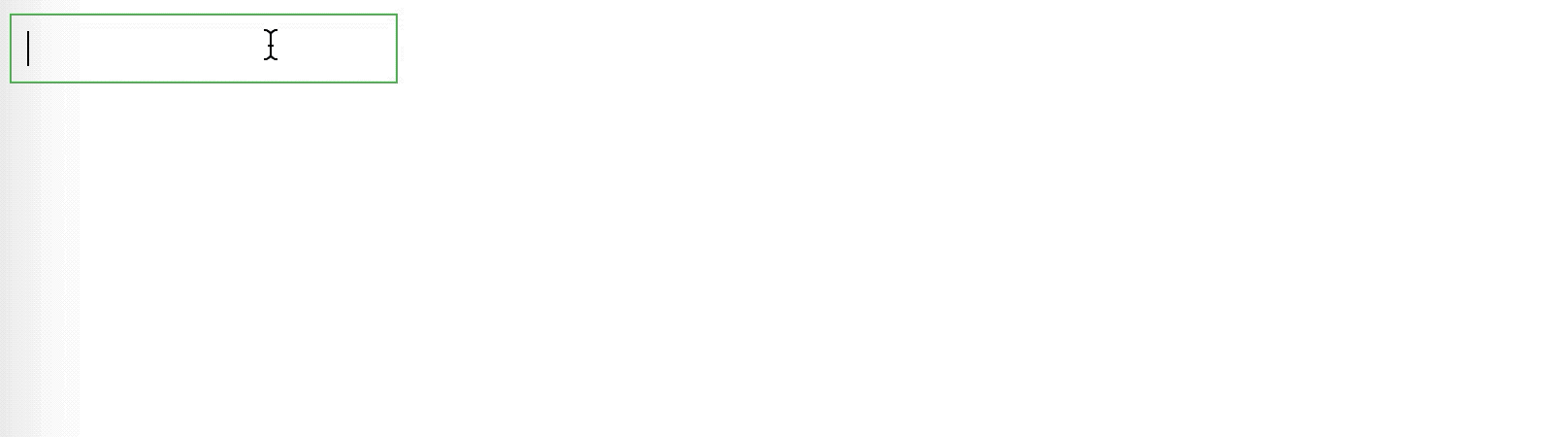
这里通过 keyup 事件,在事件处理器的最末尾增加了一个 keyclick 事件。这里并没有结合 keydown 来判断按键的落下和弹起,因为一个按键要弹起,必定得先落下,所以只需要监听 keyup。
其实可以看出这段代码比较奇怪,真正的业务场景并不会这样写,会选择直接调用 onKeyClick 函数。
<style>
input {width: 200px;padding: 8px;font-size: 16px;outline: none;border: 1px dashed #4caf50;}
input:focus {border: 1px solid #4caf50;}
</style>
<div>
<input type="text">
</div>
<script>
var inputEle = document.querySelector('input');
var onKeyClick = function(value, keyCode) {
alert('现在输入框内容是:' + value + ',触发的键是:' + keyCode);
};
inputEle.addEventListener('keyup', (e) => {
console.log('键盘按键弹起了');
onKeyClick(e.target.value, e.keyCode);
});
</script>
这段代码的执行结果和采用 CustomEvent 的效果是一样的。
这就是为什么自定义事件更常用于框架或者库,因为暴露事件有时候比单纯的提供回调配置项更好理解和解耦。
3. document.createEvent
使用 document.createEvent 也可以用来创建自定义事件,但其由于许多配套属性、方法都已经从标准中移除,MDN 也不再建议开发者使用,所以这里不再深入探讨,只做了解。
4. 小结
自定义事件不常用,主要被应用于框架级别的设计上,日常开发很少有使用场景,许多场景下还会让代码变得冗余复杂。

































































 然冬 ·
然冬 ·
 2025 imooc.com All Rights Reserved |
2025 imooc.com All Rights Reserved |